Vmware虚拟机安装Linux centos 7
镜像下载
阿里站点
http://mirrors.aliyun.com/centos/7/isos/x86_64/
随意选择一个以.iso为后缀的文件下载

第一步
1.新建虚拟机

新建虚拟机,选择自定义高级

默认就好

选择稍后安装

1.选择Linux
2.选择其他Linux 4.x或更高内核就可以

1.输入虚拟机名称
2.位置一定要选择好

根据自己的电脑去进行选择(可以根据自己的需求去选择就行,或者跟我的一样)

选择运行内存(如果没有啥太大的需求2个G就OK)

选择使用网络地址转换(NAT)

使用推荐

选择推荐

选择创建虚拟机磁盘

1.磁盘大小看自己需求
2.选择将虚拟机磁盘拆分成多个文件(看说明,方便移动和拷贝,复制虚拟机)

把这个文件位置换一个方便管理的位置(随便放,不过文件可不小o)

可以根据自己的需求去配置硬件(以后也可以随时更改,没有啥需求建议直接第2步)

第二步
先不配置ISO镜像,先配置网络,我的是电脑连接WiFi (’ - ')
1.打开控制面板

2.选择网络和共享中心

3.选择更改适配器设置

4.我连接的是WiFi所以我选择WLAN的(下面有我的WiFi名称),如果是宽带的话选择以太网操作都是一模一样

5.鼠标右键点击,选择属性,如果是电脑连接的宽带,选择以太网右键选择属性

6.选择共享,确保第2和3是勾选的,接下来是4在下一张图片上

7.选择VMnet8结尾的,确定OK

8.win+r 输入cmd 回车 , 输入ipconfig -all 回车,然后向下找,看下一步

9.把IPv4地址和子网掩码先记下来

10.电脑连接的WiFi看这一步,把DNS服务器记下来

11.电脑连接宽带的看这一步,找到这个,或者找到你现在上网的这个适配器

12.编辑选择虚拟网络编辑器

13.点击1,在点击2

-
1.点击1
2.勾选2和3
3.把刚才记下来的IPv4地址填写到子网IP里(因为我的IPv4地址最后一个 . 后边数字是1,为了避免冲突这里我最后最后一个 . 后边填的是0)
4.子网掩码填写进去
5.选择NAT设置

-
1.网关IP我的是IPv4地址最后一个 . 后边数字是1,为了避免冲突这里我最后最后一个 . 后边填的是2
2.选择DNS设置

16.,把刚才记下来的DNS服务器填进去

OK网络配置就OK了
第三步
1.ok?
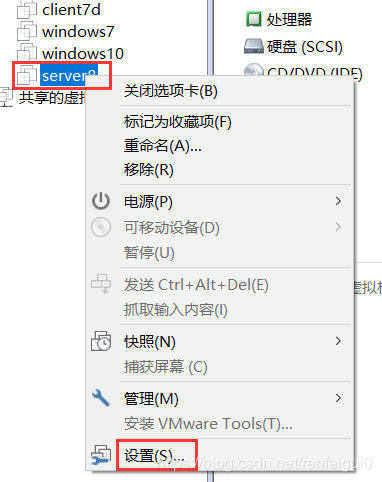
2.这些自定义硬件可以在这里配置
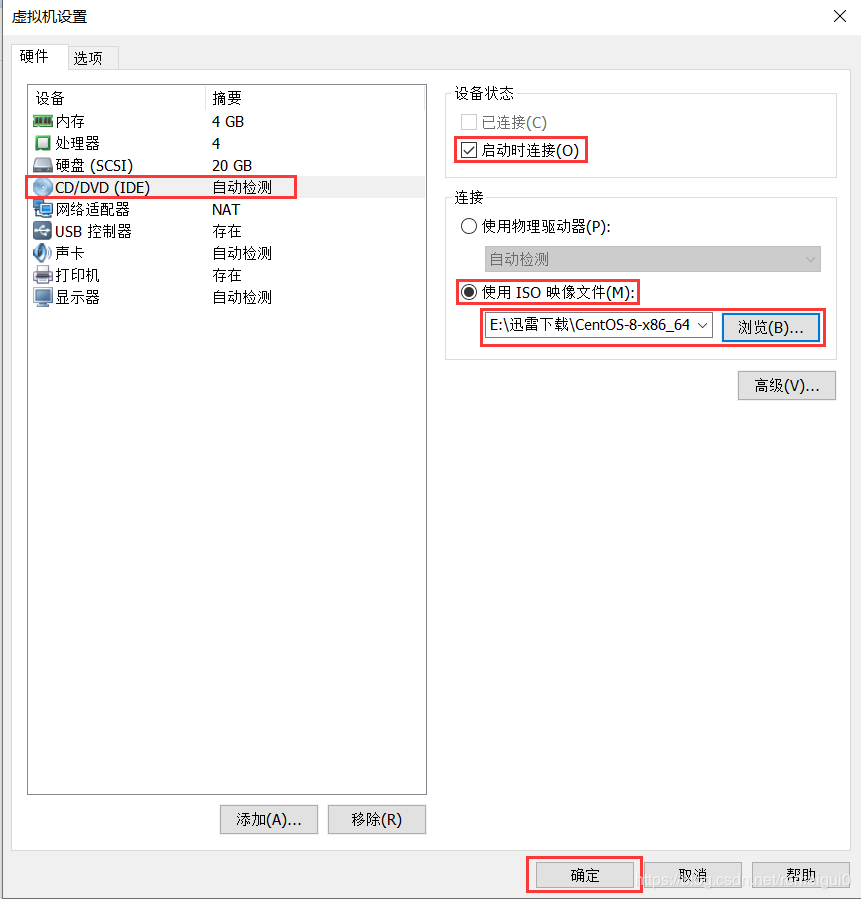
3.网络适配器

4.打开虚拟机
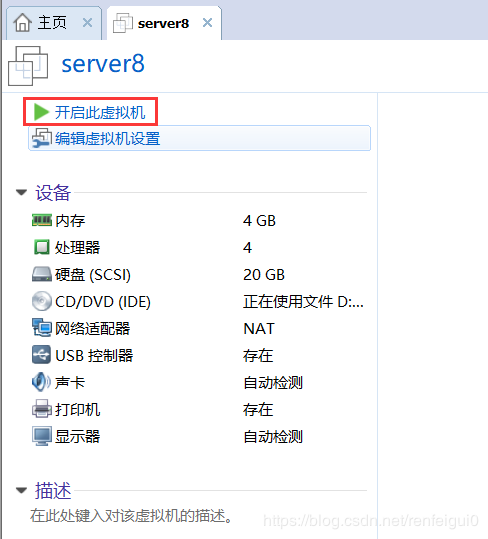
5.选择第一个进入(点击窗口按上下键,选择第一个,回车进入,剩下安心等待)
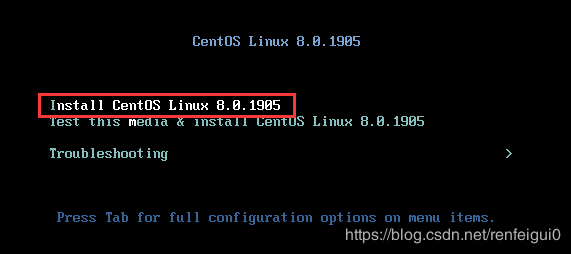
6.选择中文,继续
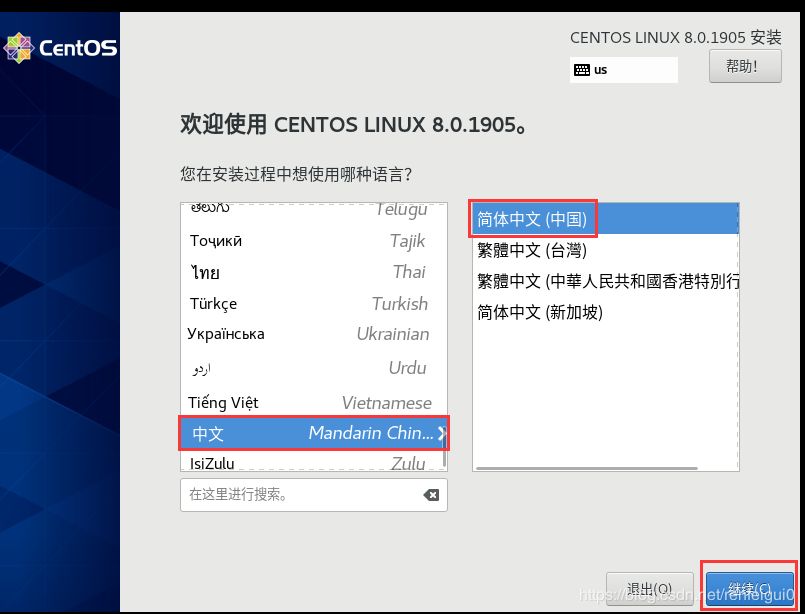
7.选择网络和主机名
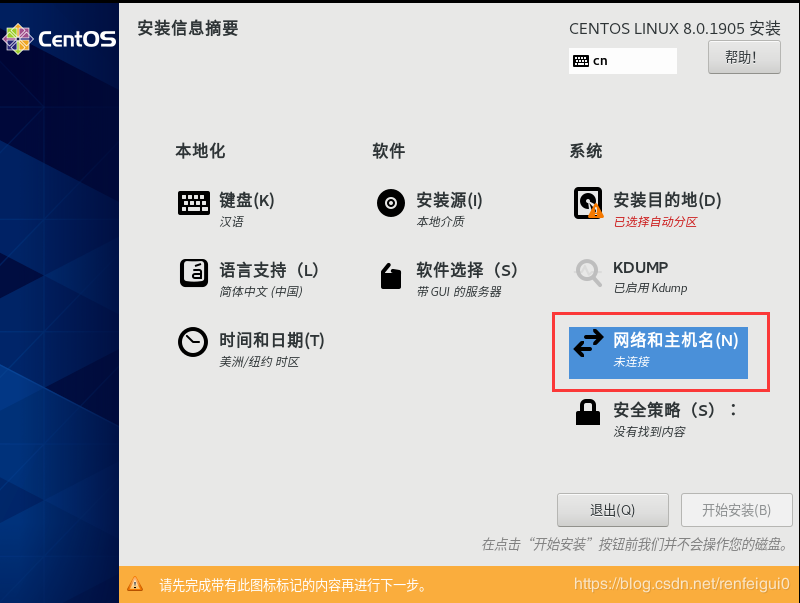
8.如果不金行第二步配置网络,这一步是无法进行,安装也无法进行
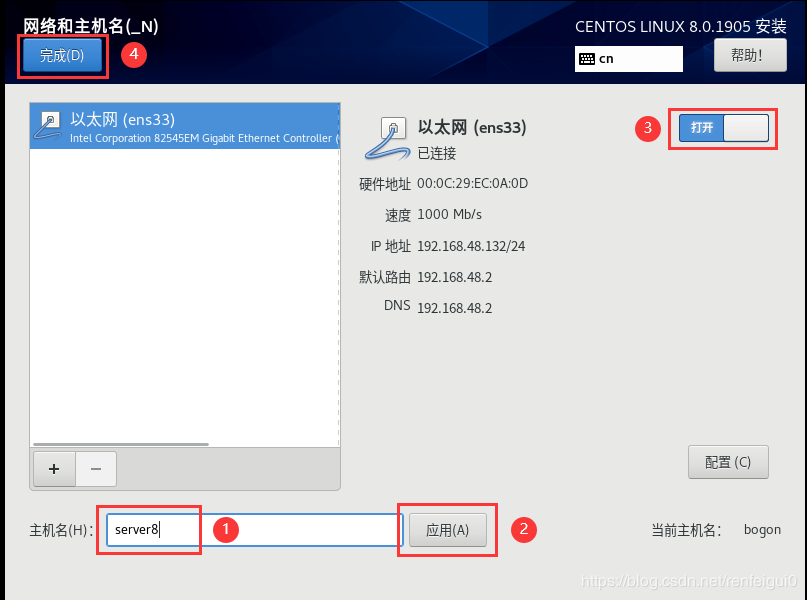
9.选择时间
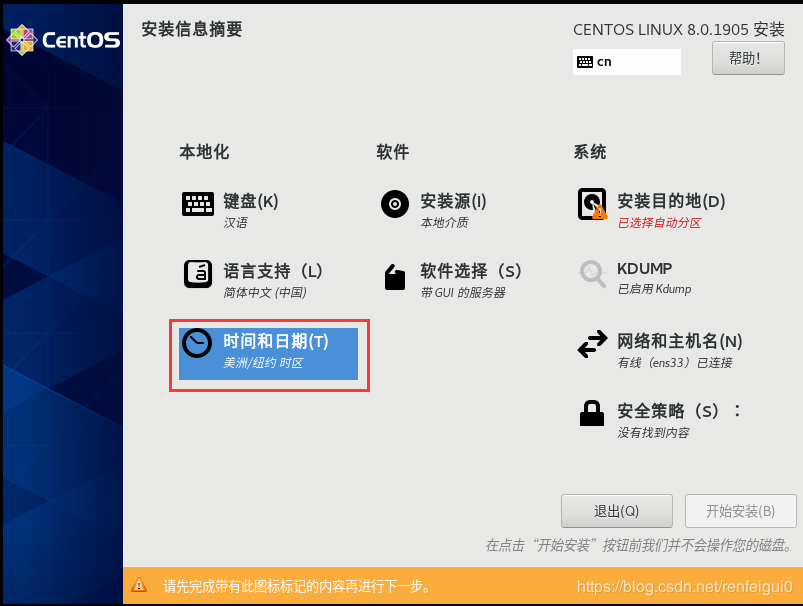
10.选择软件安装
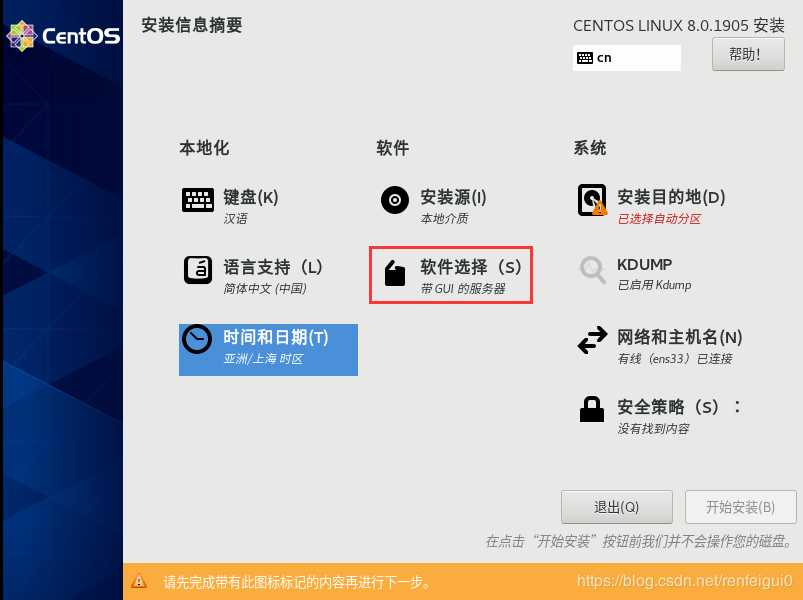
11.这个看个人需求选择,以后也可以安装(也可以全部都选择,但是完全没有必要)

12.选择自动分区(点击进去直接点击完成,就可以了)

13.没啥问题就安装

14.安装的过程中,可以直接点击第一个去设置密码即可


15.点进去,接收协议









打开终端:ping www.baidu.com






















 360
360

 被折叠的 条评论
为什么被折叠?
被折叠的 条评论
为什么被折叠?








